「Researchmap利用者マニュアル/機関担当者用/管理/ID連携管理/ID連携情報のインポート」の版間の差分
提供: researchmap guide
| 27行目: | 27行目: | ||
<th>[[ファイル:ID連携管理 インポート16.gif|left|ID連携管理 インポート選択|link=]]</th> | <th>[[ファイル:ID連携管理 インポート16.gif|left|ID連携管理 インポート選択|link=]]</th> | ||
<td> | <td> | ||
<big>❸「フォーマットのダウンロード」</big><br> | |||
<div style="margin-left:20px; font-size:medium;">インポートファイルのタイトル行を出力します。</div> | <div style="margin-left:20px; font-size:medium;">インポートファイルのタイトル行を出力します。</div> | ||
<br><big>❹「ファイルを選択」</big><br> | <br><big>❹「ファイルを選択」</big><br> | ||
| 38行目: | 38行目: | ||
<div style="margin-left:20px; font-size:medium;">インポートファイルの整合性チェックを開始します。</div> | <div style="margin-left:20px; font-size:medium;">インポートファイルの整合性チェックを開始します。</div> | ||
</td> | </td> | ||
</tr> | |||
</table> | |||
<table class="photobox2"> | |||
<tr> | |||
<th>[[ファイル:ID連携管理 インポート17.gif|left|ID連携管理 整合性チェックエラー|link=]]</th> | |||
<td> | |||
<big>❽ 整合性チェックの結果、エラーがあった場合は、「エラーリストのダウンロード」をクリックして、エラー内容を確認してください。</big></td> | |||
</tr> | |||
</table> | |||
<table class="photobox2"> | |||
<tr> | |||
<th>[[ファイル:ID連携管理 インポート18.gif|left|ID連携管理 整合性チェックOK|link=]]</th> | |||
<td> | |||
<big>❾ 整合性チェックの結果、エラーがなくなると「インポート」ボタンが表示されます。「インポート」クリックでID連携情報がresearchmapに登録されます。</big></td> | |||
</tr> | |||
</table> | |||
<table class="photobox2"> | |||
<tr> | |||
<th>[[ファイル:ID連携管理 インポート19.gif|left|ID連携管理 インポート完了|link=]]</th> | |||
<td> | |||
<big>❿ インポートが完了すると、画面上部に「ID連携の関連付けデータのインポートが正常に終わりました。」が表示されます。</big></td> | |||
</tr> | </tr> | ||
</table> | </table> | ||
2023年4月17日 (月) 03:07時点における版
ID連携情報のインポート
ID連携したい(あるいは連携を削除したい)自機関の研究者一覧ファイルをインポートします。
インポートにより研究者の「登録」(ID連携)と「削除」(ID連携解除)が行えます。
インポートファイルの仕様は「●インポートファイルの詳細」をご確認ください。
なお、インポートによる削除は、シボレス関連付けが「仮登録」のもののみ削除可能です。ID連携が完了している場合は削除できません。
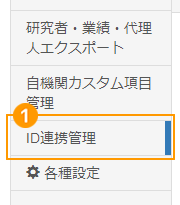 |
❶「データ交換担当者ID」または「機関担当者ID」でログインし、「ID連携管理」をクリックします。 |
|---|
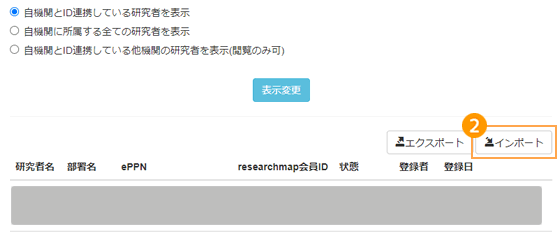 |
❷「インポート」をクリックします。 |
|---|
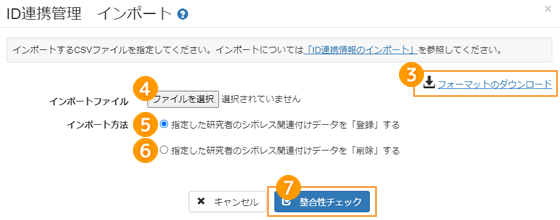 |
❸「フォーマットのダウンロード」 インポートファイルのタイトル行を出力します。
インポートファイルを選択します。
新たにID連携情報を登録する場合に選択します。
シボレス関連付けが「仮登録」の研究者の連携を解除(削除)する場合に選択します。
インポートファイルの整合性チェックを開始します。
|
|---|
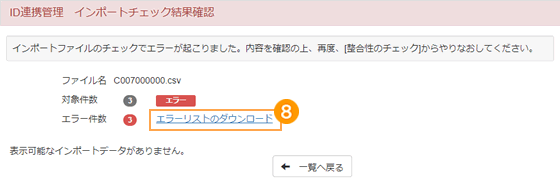 |
❽ 整合性チェックの結果、エラーがあった場合は、「エラーリストのダウンロード」をクリックして、エラー内容を確認してください。 |
|---|
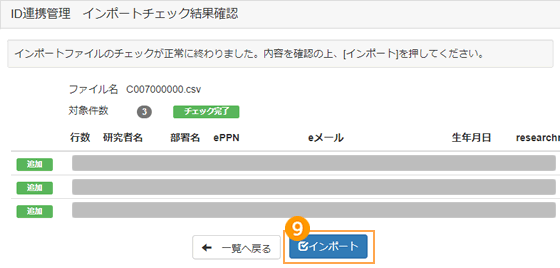 |
❾ 整合性チェックの結果、エラーがなくなると「インポート」ボタンが表示されます。「インポート」クリックでID連携情報がresearchmapに登録されます。 |
|---|
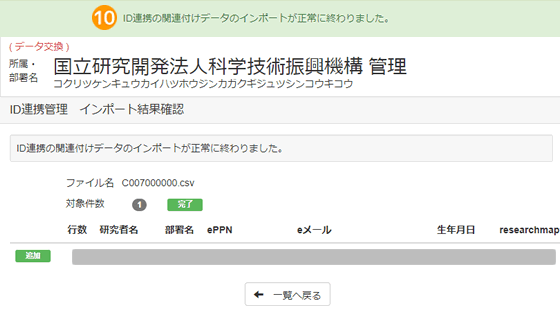 |
❿ インポートが完了すると、画面上部に「ID連携の関連付けデータのインポートが正常に終わりました。」が表示されます。 |
|---|
関連ページ
